Iperius Backup è un software per il backup di SQL Server molto semplice da usare ma anche molto flessibile e potente. Iperius è in grado di fare backup di database SQL Server “a caldo”, senza interrompere i servizi del database.
Iperius Backup è compatibile con tutte le versioni di SQL Server: 2005, 2008, 2012, 2014, SQL Server 2016, SQL Server 2017, SQL Server 2019, SQL Server 2022, SQL Server vNext (anche sotto Linux) e SQL Express.
Iperius può eseguire il backup di illimitati server e illimitati database con una sola licenza, e sia di database locali che in rete o remoti. Iperius può fare il backup di SQL Server da qualsiasi sistema Windows in rete, senza aver bisogno di alcun requisito. Inoltre, può trasferire automaticamente il backup dei database su qualsiasi destinazione, sia locale (NAS, Tape, ecc…) che online (Cloud, Dropbox, Amazon S3, Google Drive, FTP).
Infine, con Iperius è possibile fare anche il backup dei log delle transazioni e il loro troncamento.
Dalla finestra principale del programma, creiamo innanzitutto una nuova operazione di backup:
Andiamo quindi ad aggiungere un backup di SQL Server cliccando sull’apposito pulsante:
Dobbiamo innanzitutto creare un account per la connessione al database. Abbiamo quindi bisogno dell’indirizzo del server, di un nome utente e di una password. Possiamo subito verificare che la connessione funzioni cliccando sull’apposito pulsante “Test connessione”.
Se il nostro database server è installato su una porta diversa da quella di default, possiamo specificarla aggiungendola al nome/indirizzo del server con una virgola (ad esempio: 192.168.0.102,3650).
Una volta creato l’account, possiamo selezionarlo nella configurazione del backup di SQL Server. Clicchiamo su “Connetti” e andiamo Avanti.
Passiamo quindi alle principali opzioni. Come mostrato nella figura in basso, possiamo scegliere di fare il backup automatico di tutti i database o selezionare uno o più database semplicemente spuntandoli dalla lista.
Dopo aver cliccato su Avanti , la schermata successiva ci consente di specificare la cartella di destinazione del backup, o lasciare la cartella di default di SQL Server. Nel caso di server locale (ovvero database server installati sulla stessa macchina dove è installato Iperius) possiamo anche impostare delle variabili speciali per rendere dinamico il nome della cartella, ad esempio chiamandola col nome del giorno della settimana. Per server remoti, se non conosciamo l’esatto percorso sul file system di quei server, lasciamo la cartella di default.
L’opzione “Copia i file di backup nelle destinazioni del job” ci consente di abilitare una ulteriore copia automatica dei file di backup del database nelle destinazioni del’operazione di backup. La copia può essere fatta su tutte le destinazioni consentite da Iperius, ovvero server FTP, NAS , RDX, unità nastro come tape LTO, spazi Cloud come Amazon S3, Dropbox o Google Drive, computer in rete, dischi esterni USB, ecc.. Tali destinazioni potranno essere specificate successivamente nel pannello “Destinazioni” dell’operazione di backup, una volta terminata la configurazione del backup di SQL Server.
La schermata seguente consente di impostare la compressione nativa (i file di backup vengono creati su disco già compressi), la verifica dell’integrità dei file di backup, e la possibilità di dare un nome personalizzato al file di backup anche mediante le variabili speciali. Infine, Iperius può comprimere i file di backup in formato zip e criptarli con la cifratura AES 256 bit.
L’ultima schermata prima del riepilogo ci consente di abilitare, se lo desideriamo, il Backup del log delle transazioni, di eseguire lo shrink del log e modificare il modello di recupero di un database:
Arriviamo infine alla schermata di riepilogo del backup di SQL Server appena configurato. Salviamo l’elemento cliccando OK.
Una volta terminata la configurazione del backup di SQL Server, se vogliamo aggiungere una destinazione aggiuntiva, la possiamo selezionare nel pannello successivo “Destinazioni”:
Se invece non vogliamo aggiungere ulteriori destinazioni, possiamo lasciare la lista “Destinazioni” vuota, dato che nella configurazione del backup di SQL Server abbiamo già selezionato la cartella dove salvare i file di backup del database.
Nelle schermate seguenti della configurazione dell’operazione di backup, è possibile impostare la pianificazione, per fare backup automatici in determinati giorni e orari, e le notifiche e-mail, per ricevere sempre un messaggio dell’avvenuto backup e verificare se ci sono stati errori. Possiamo vederne alcuni dettagli nei seguenti tutorial:
- Come impostare la pianificazione di backup automatici
- Come inviare notifiche email alla fne del backup
Nell’ultimo pannello, scegliamo un nome per l’operazione di backup e clicchiamo sul pulsante OK per salvare tutte le nostre configurazioni.
Una volta che abbiamo salvato la nostra operazione di backup, possiamo subito eseguirla con il pulsante destro, selezionando la voce “Esegui backup”.
Il backup di SQL Server è disponibile a partire dalla versione Advanced DB, che a sole 199€ (licenza perpetua) consente il backup di tutti i database più utilizzati: SQL Server, SQL Express, Oracle, MySQL, MariaDB, PostgreSQL. Con una sola licenza è possibile effettuare il backup di tutti questi database senza alcuna limitazione. Se si cerca la soluzione più economica, semplice da usare e ricca di funzionalità per fare il backup di SQL Express o di qualsiasi altro database, Iperius è la scelta ideale.
Clicca qui per acquistare Iperius Backup Advanced DB.

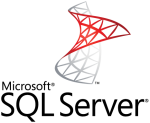
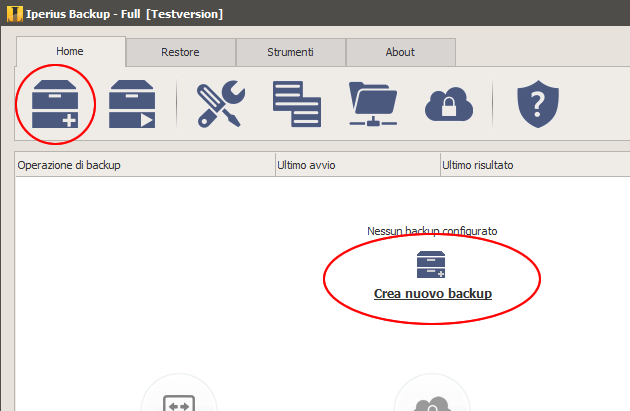
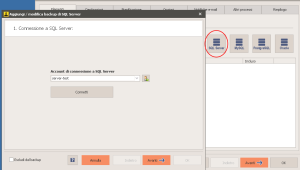
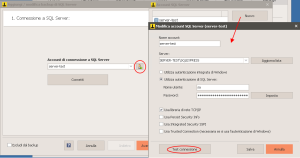
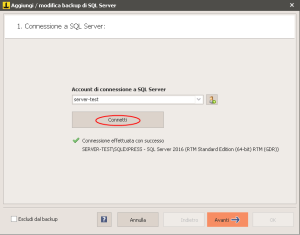
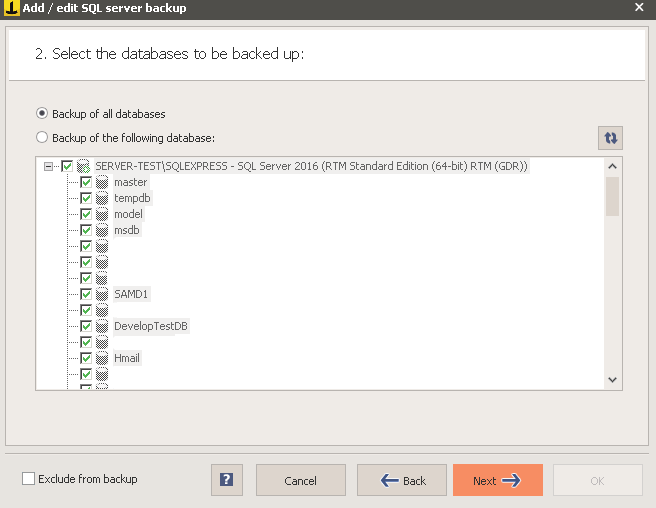
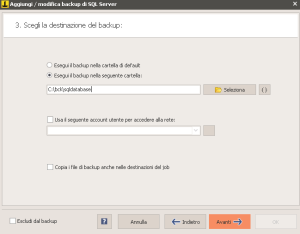
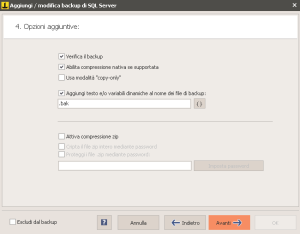
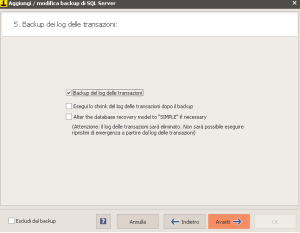
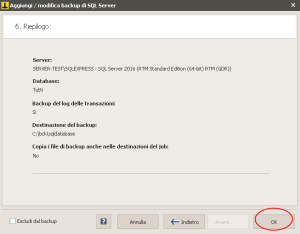
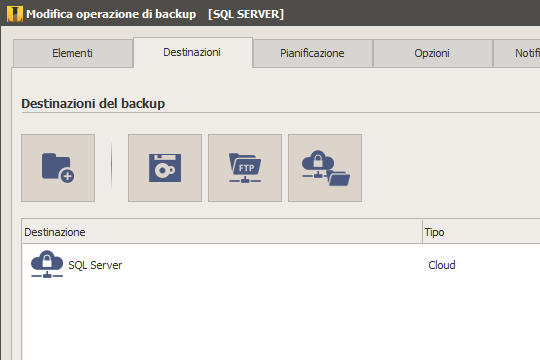
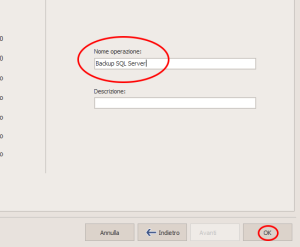
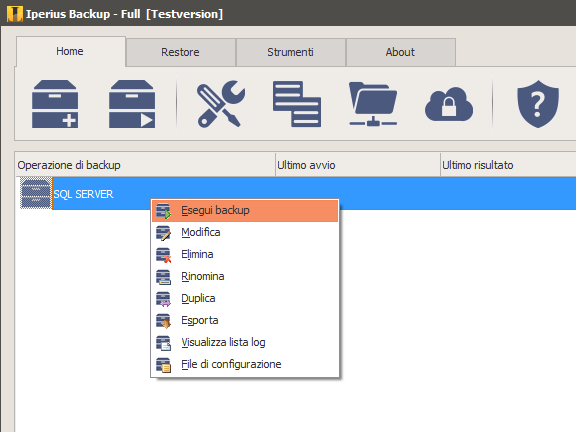
PLEASE NOTE: if you need technical support or have any sales or technical question, don't use comments. Instead open a TICKET here: https://www.iperiusbackup.com/contact.aspx
**********************************************************************************
PLEASE NOTE: if you need technical support or have any sales or technical question, don't use comments. Instead open a TICKET here: https://www.iperiusbackup.com/contact.aspx
*****************************************